7 modi kif tuża laptop b'tasti tat-tastiera miksura fuq il-Windows:
Jista 'jkun hemm ħafna raġunijiet għaliex xi ċwievet fuq it-tastiera tal-laptop Windows tiegħek jistgħu ma jaħdmux jew jaħdmu b'mod differenti. Xi drabi, il-buttuni li tuża ħafna jieqfu kompletament jaħdmu. Qabel ma tieħu l-pass kbir li tissostitwixxi t-tastiera kollha tiegħek, għad għandek ftit għażliet x'tipprova. F'dan l-artikolu, l-ewwel se nippruvaw nirranġaw it-tasti tat-tastiera jekk tkun kwistjoni ta 'softwer. Jekk il-problema tippersisti, aħna se nkopru wkoll soluzzjonijiet biex jgħinuk tuża l-laptop tal-Windows tiegħek b'tasti tat-tastiera miksura.
Tiswija tat-tastiera miksura
Qabel ma tibda, l-ewwel naddaf it-tastiera tiegħek. Jista’ jkun hemm xi frak taħt it-tastiera għax it-tasti tat-tasti mhux qed jiġu rreġistrati. Tista 'wkoll tipprova terġa' tibda l-kompjuter tiegħek li jista' jsolvi l-problemi tat-tastiera ħafna mill-ħin f'daqqa.
1. Aġġorna jew installa mill-ġdid is-sewwieqa tat-tastiera
Driver huwa fajl tal-programm li jgħaqqad partijiet jew aċċessorji tal-ħardwer mas-sistema operattiva. Allura s-sewwieqa jistgħu jkunu r-raġuni għaliex it-tastiera ma tkunx qed taħdem. L-installazzjoni mill-ġdid jew l-aġġornament tas-sewwieq tat-tastiera għall-aħħar verżjoni tista 'ssolvi l-problema. Nipprova nara l-proċess kollu bil-maws biss, sabiex tkun tista' tlesti l-proċess mingħajr tastiera li taħdem. Jekk il-maws mhux qed jaħdem lanqas
1. Ikklikkja lemin fuq Ikona tal-Windows u agħżel għażla Device Manager mil-lista.
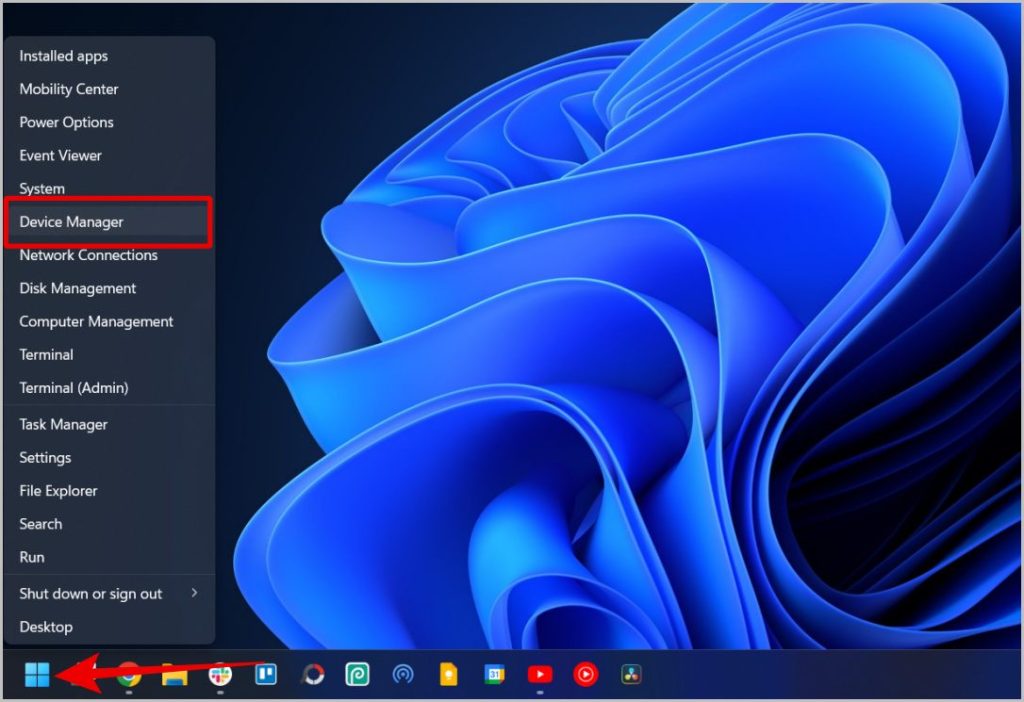
2. Issa ikklikkja darbtejn Tastieri biex tespandiha u turi t-tastiera konnessa mal-laptop tiegħek. Fin-nuqqas ta 'tastieri esterni konnessi, l-unika għażla disponibbli tkun it-tastiera mibnija fil-laptop.
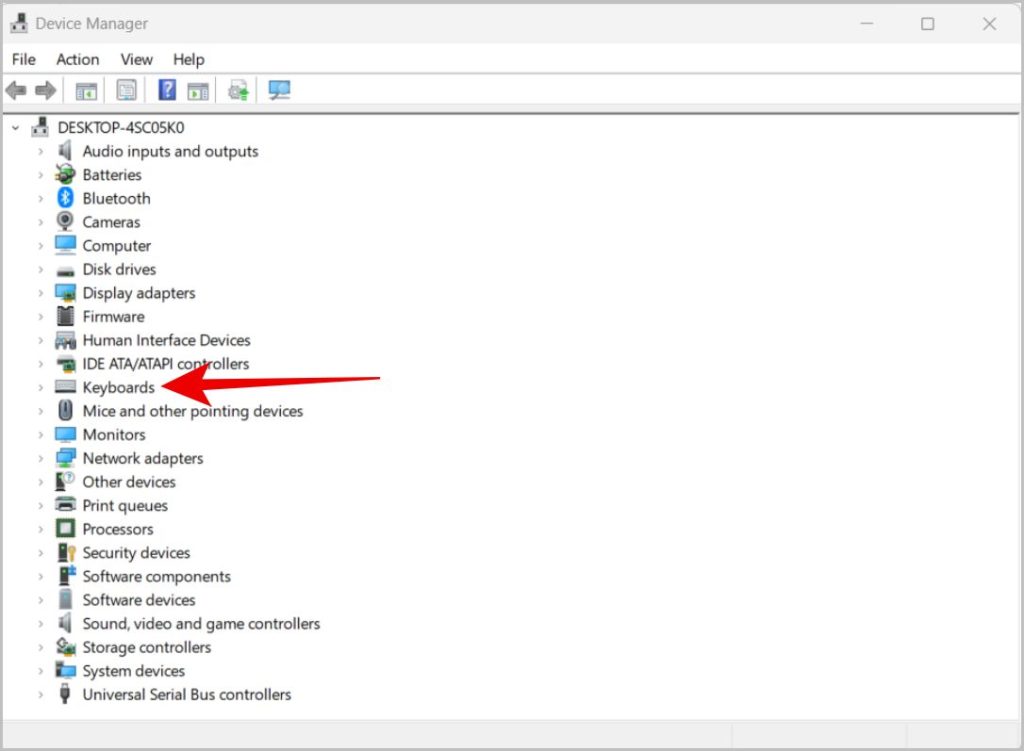
3. Ikklikkja bil-lemin fuq it-tastiera u agħżel għażla Aġġornament tas-sewwieq .
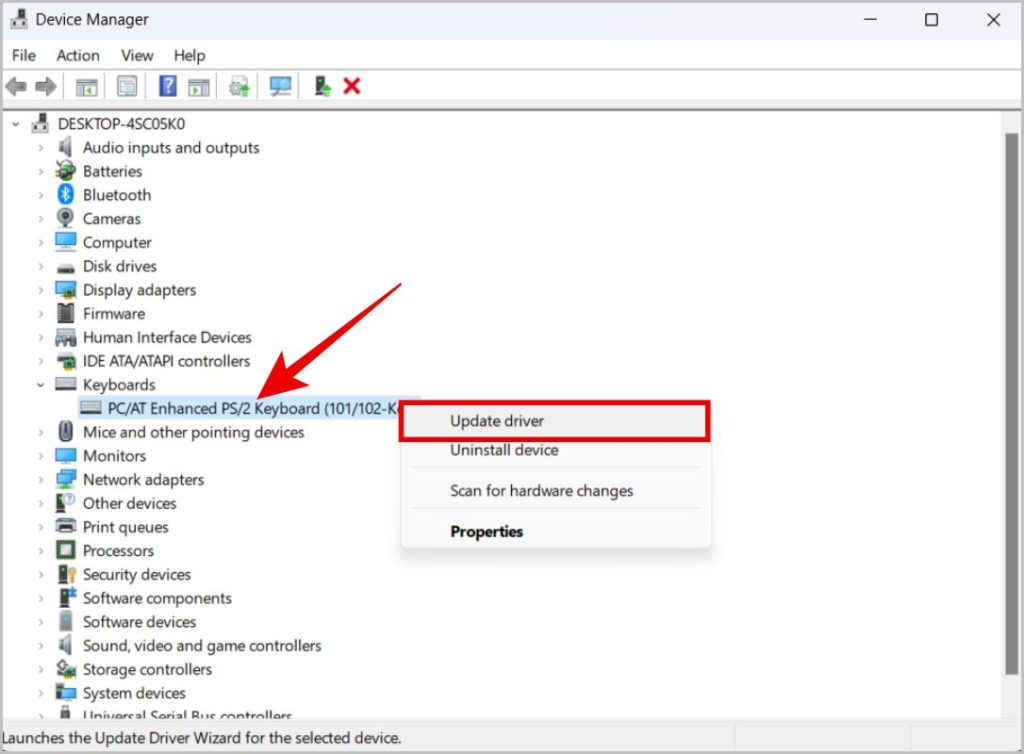
4. Fit-tieqa pop-up, agħżel għażla Għażla awtomatika tas-sewwieqa .
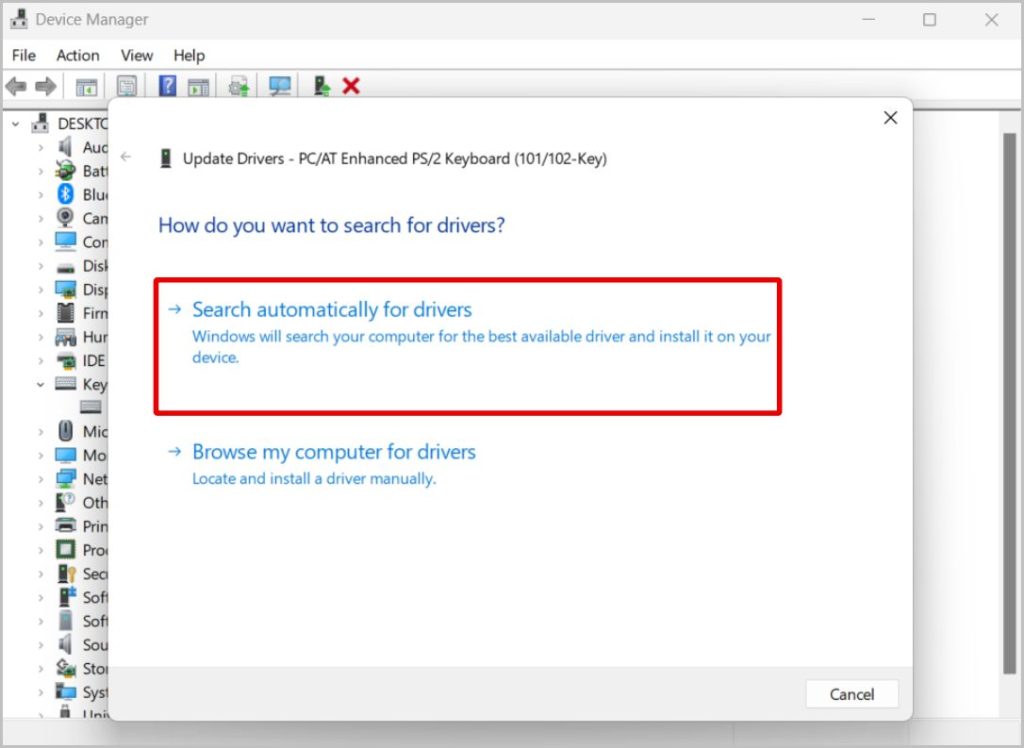
5. It-tagħmir tiegħek se jfittex is-sewwieq meħtieġ u jipprovdi għażla biex jinstallah.
Jekk l-ebda aġġornament ma jkun disponibbli, tista' tipprova tinstalla mill-ġdid is-sewwieq.
1. Ġewwa Device Manager, ikklikkja bil-lemin fuq it-tastiera tiegħek u agħżel Iddiżinstalla l-apparat .
Nota: Dan se jagħmel it-tastiera kollha inutilizzabbli.
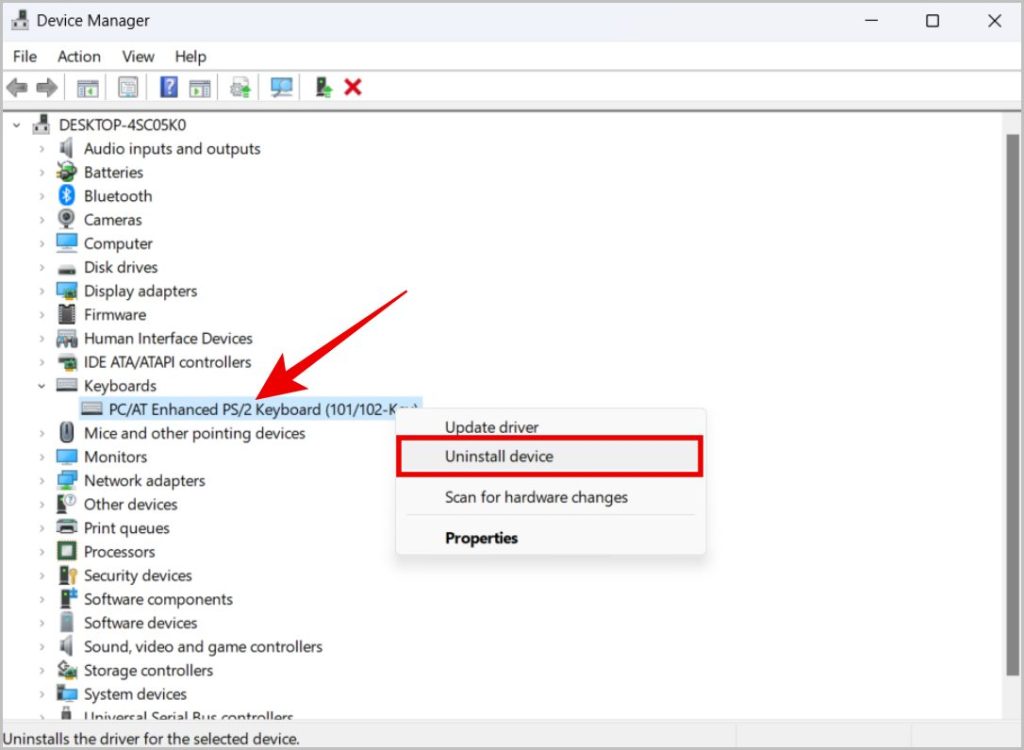
2. Fit-tieqa pop-up, ikklikkja l-buttuna uninstall .
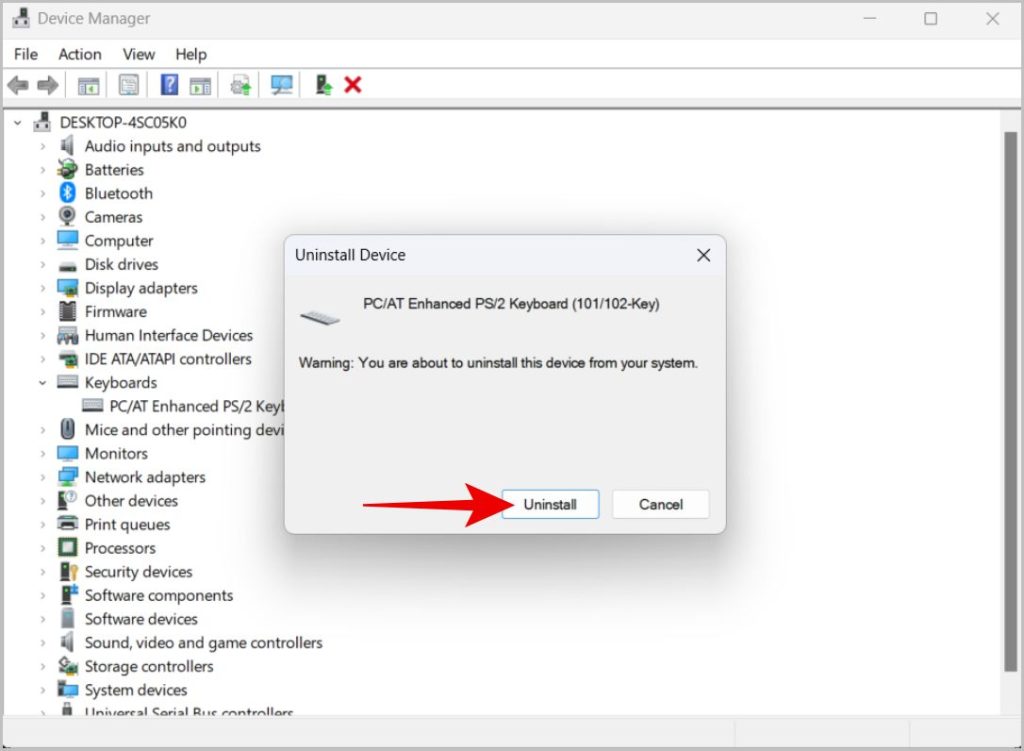
3. Issa ikklikkja fuq l-ikona tal-Windows, u agħżel simbolu tal-enerġija , u jerġa 'jibda l-apparat.
4. Malli reboot, il-Windows awtomatikament jikseb u jinstalla mill-ġdid is-sewwieq tat-tastiera ġeneriku li jista 'jsolvi l-problema.
2. Itfi Sticky Keys u Iffiltra Ċwievet
Meta dawn l-għażliet jinxtegħlu, iħaffu t-tasti tat-tastiera tal-laptop. Ċwievet li jwaħħlu jintużaw biex tagħfas shortcuts tat-tastiera ċavetta waħda kull darba. Għalhekk, jekk ikollok tiftaħ il-menu tal-bidu biċ-ċavetta tal-Windows, trid tagħfasha darbtejn. L-għażla taċ-ċwievet tal-filtru tintuża biex tinjora presses ripetuti.
Għalhekk, jekk għandek problemi b'ċerti ċwievet bħaċ-ċavetta tal-Windows, Ctrl, eċċ., jew għandek problemi biex tagħfas iċ-ċwievet ripetutament, hawn hu kif tista 'titfi dawn l-għażliet.
1. Ikklikkja lemin fuq Ikona tal-Windows u agħżel għażla Settings mil-lista.
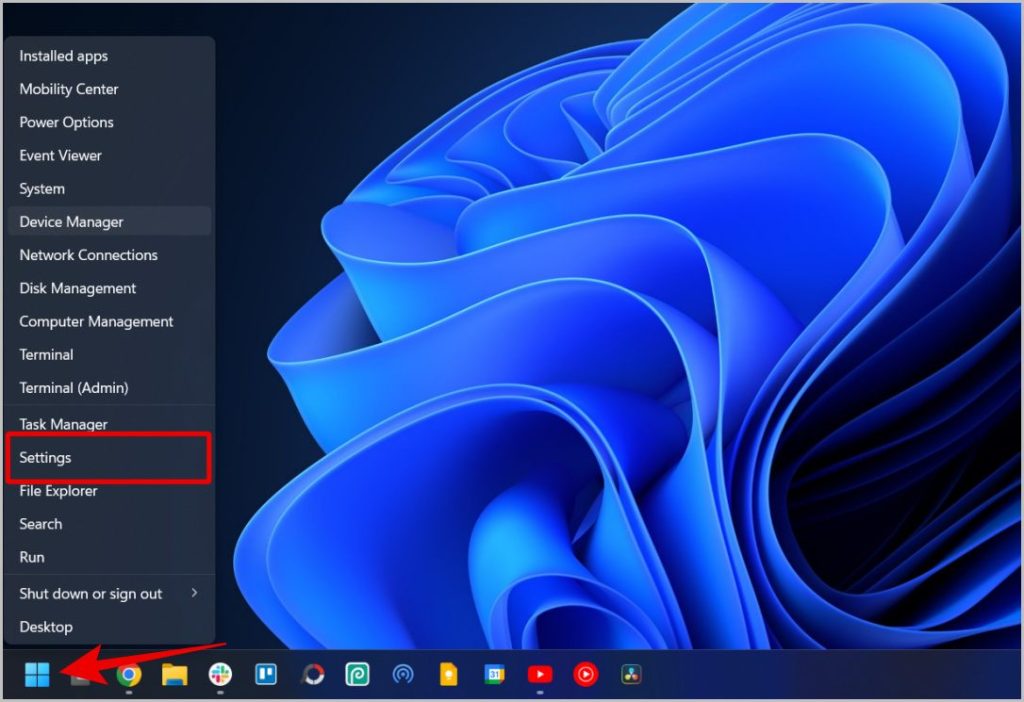
2. Issa agħżel għażla Aċċessibilità mill-istrixxa tal-ġenb, imbagħad iskrollja 'l isfel u tektek tastiera .
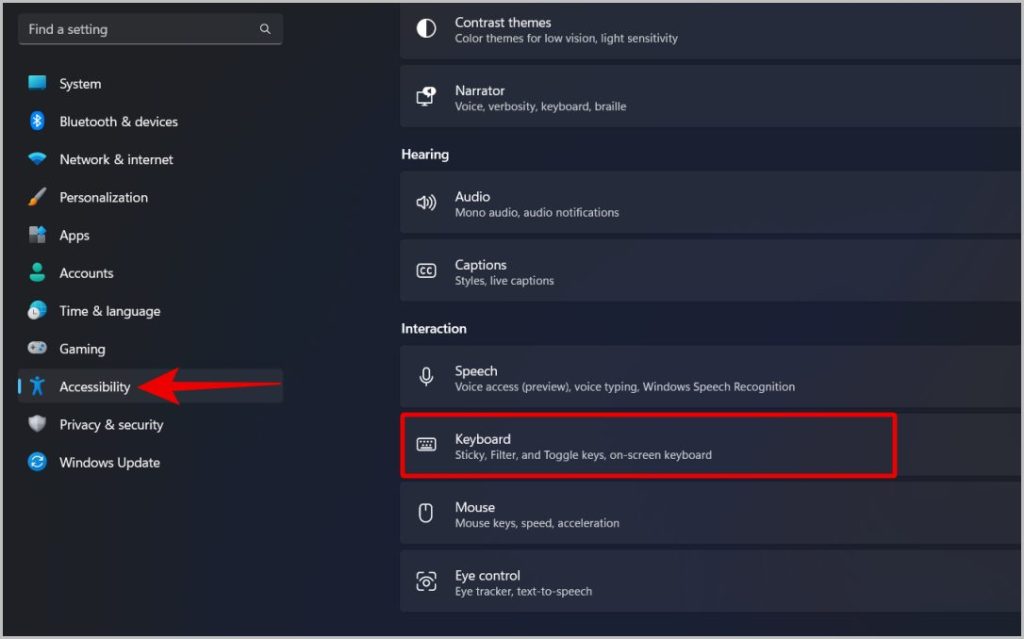
3. Issa itfi ċwievet ta 'installazzjoni u għażliet Iffiltra ċwievet .
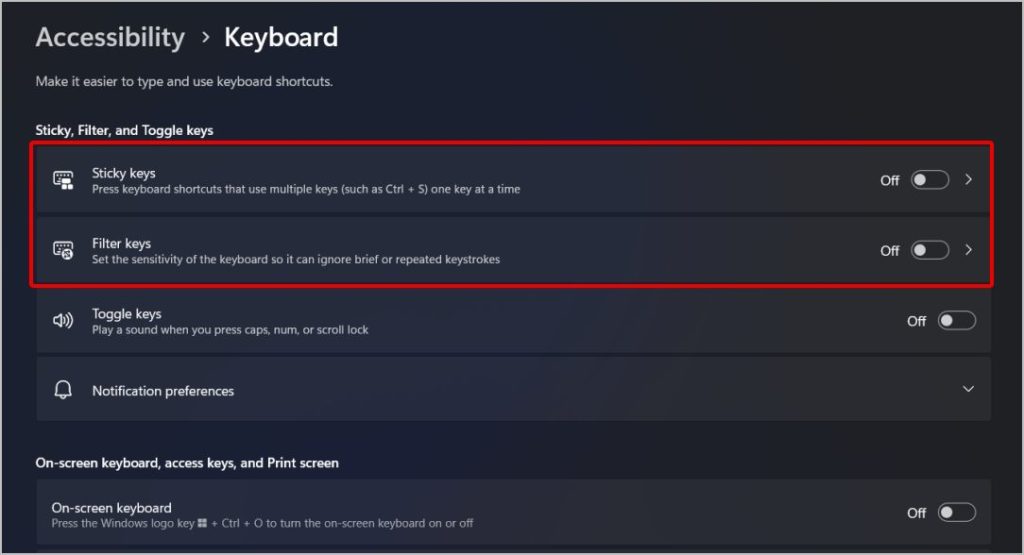
4. Iftaħ ukoll iż-żewġ għażliet u tiddiżattiva l-toggle ħdejn shortcut tat-tastiera . Peress li dawn l-għażliet jistgħu jiġu attivati direttament minn shortcuts tat-tastiera, ċansijiet huma inti tista 'tippermettihom mingħajr lanqas biss tkun taf.
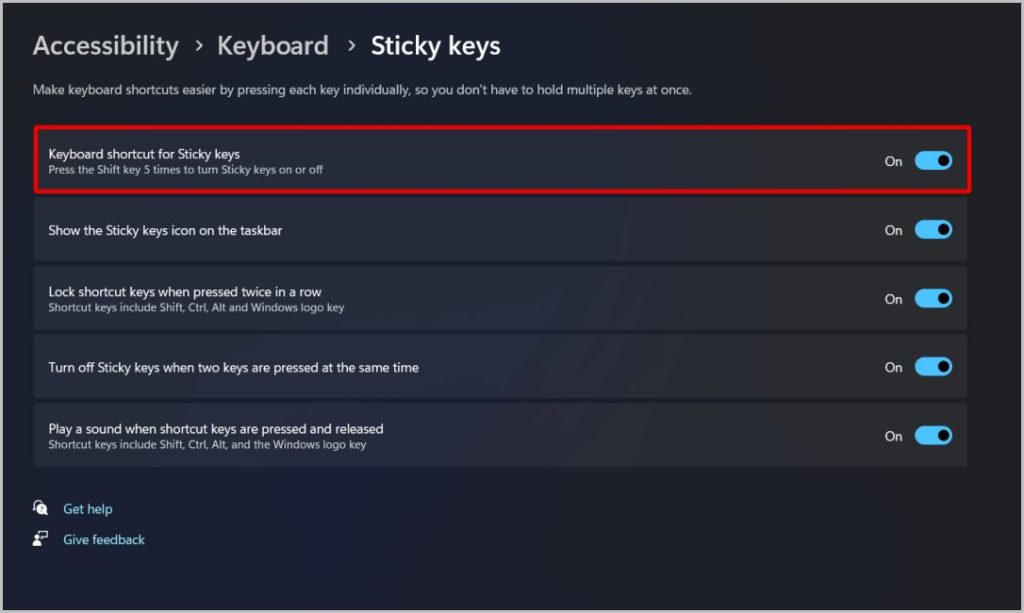
3. Lingwa u tqassim
Raġuni oħra għal ċwievet tat-tastiera difettużi hija Bidla fit-tqassim tat-tastiera tal-Windows jew il-lingwa nnifisha.
1. Ikklikkja lemin fuq Ikona tal-Windows u agħżel għażla Settings mil-lista.
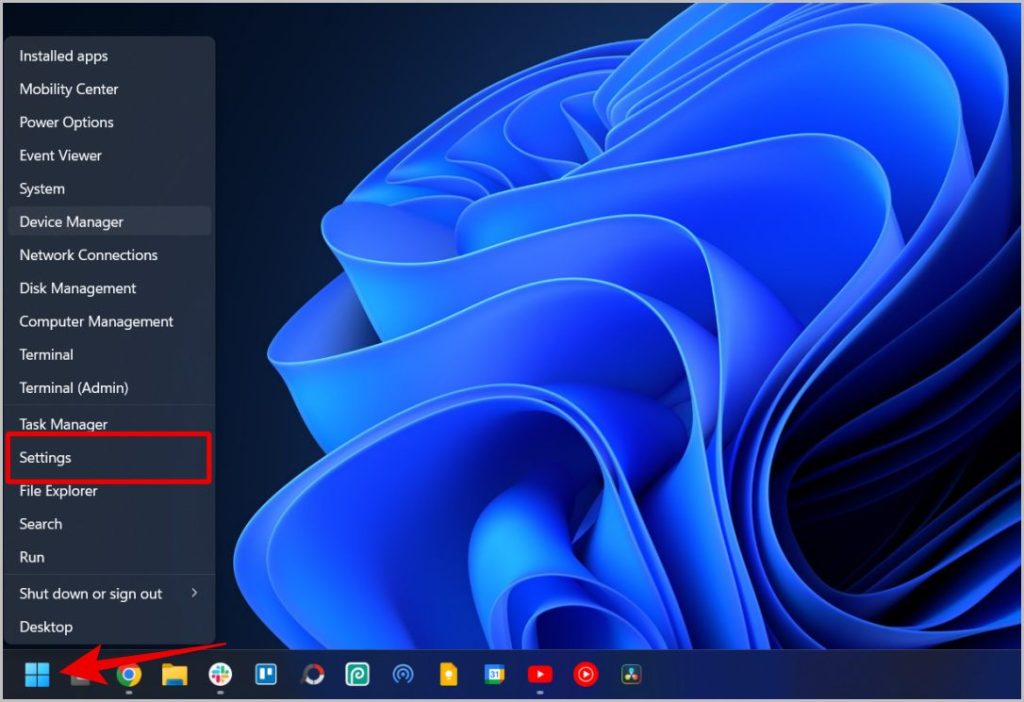
2. Fl-app Settings, agħżel għażla ħin u lingwa fil-sidebar. Imbagħad agħżel għażla Lingwa u Reġjun .
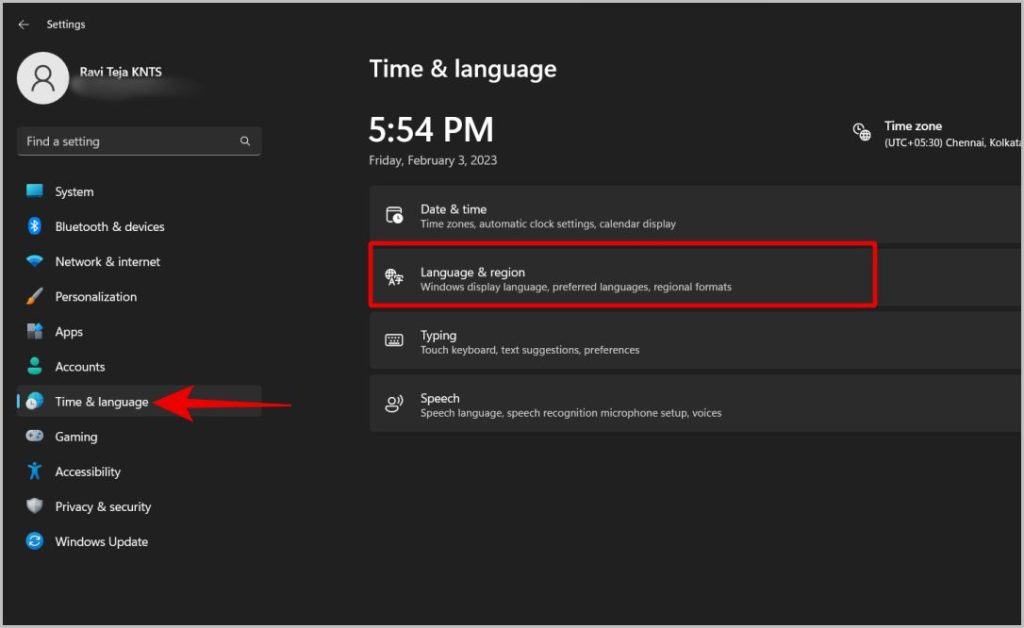
3. Issa kun żgur li l-lingwa preferuta tiegħek tinsab fil-quċċata tal-lista tal-lingwi preferuti. Jekk le, tista 'timxi s-sit tagħhom. Jew tista 'wkoll tikklikkja l-buttuna "Żid lingwa" biex iżżid il-lingwa li trid.
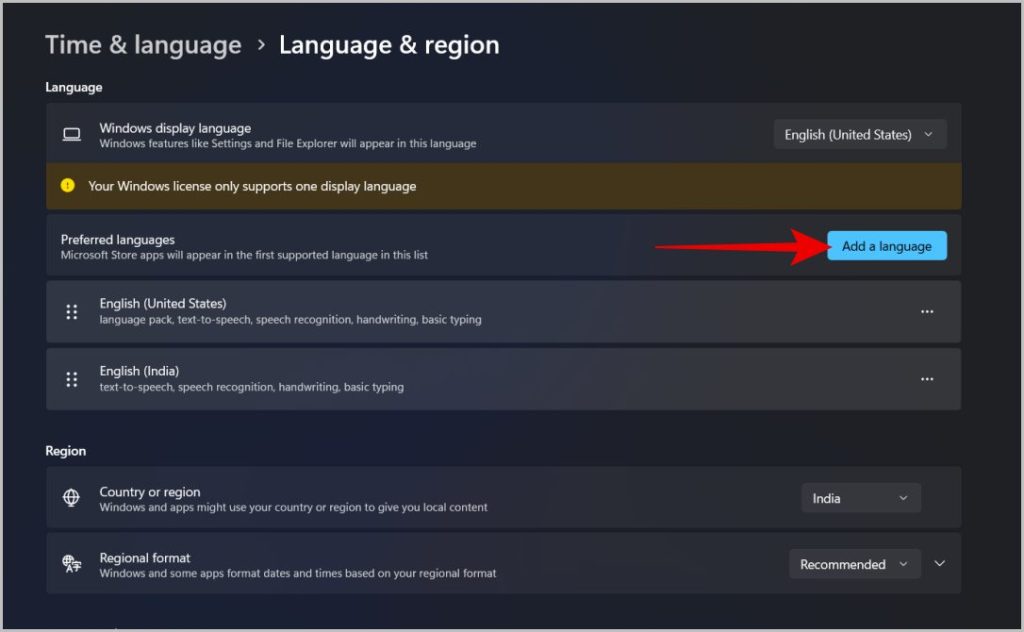
4. Issa għal-lingwi li m'għandekx bżonn jew li tuża, ikklikkja fuqhom Menu Kebab (ikona bi tliet tikek) ħdejn dik il-lingwa u agħżel Tneħħija .
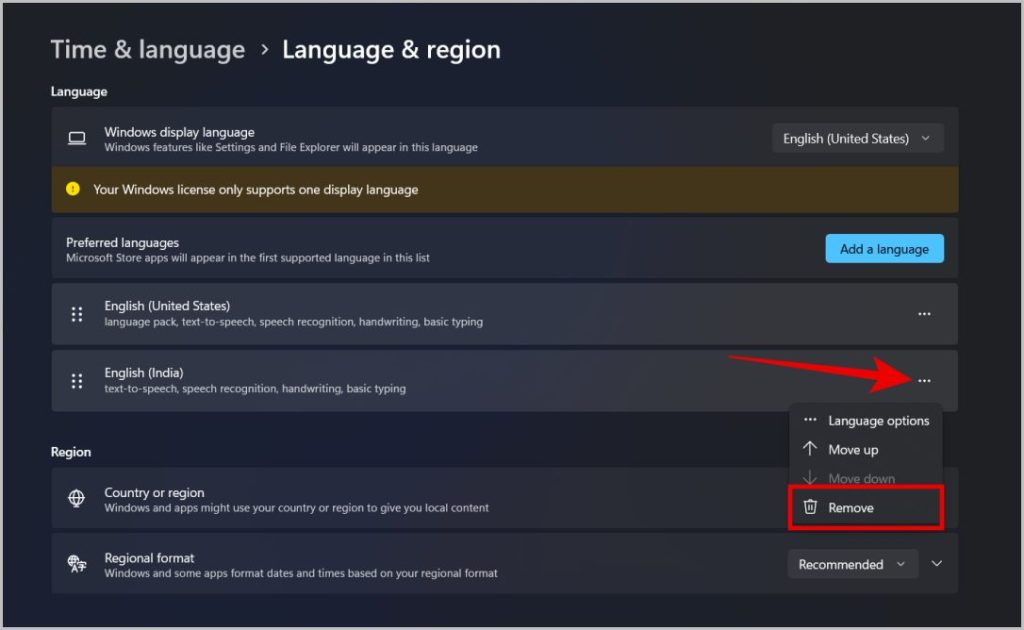
5. Ladarba tkun lest il-lingwa, għandek tiċċekkja d-disinn. taptap fuq Menu Kebab (ikona bi tliet tikek) ħdejn il-lingwa preferuta tiegħek, imbagħad agħżel Għażliet tal-lingwa .
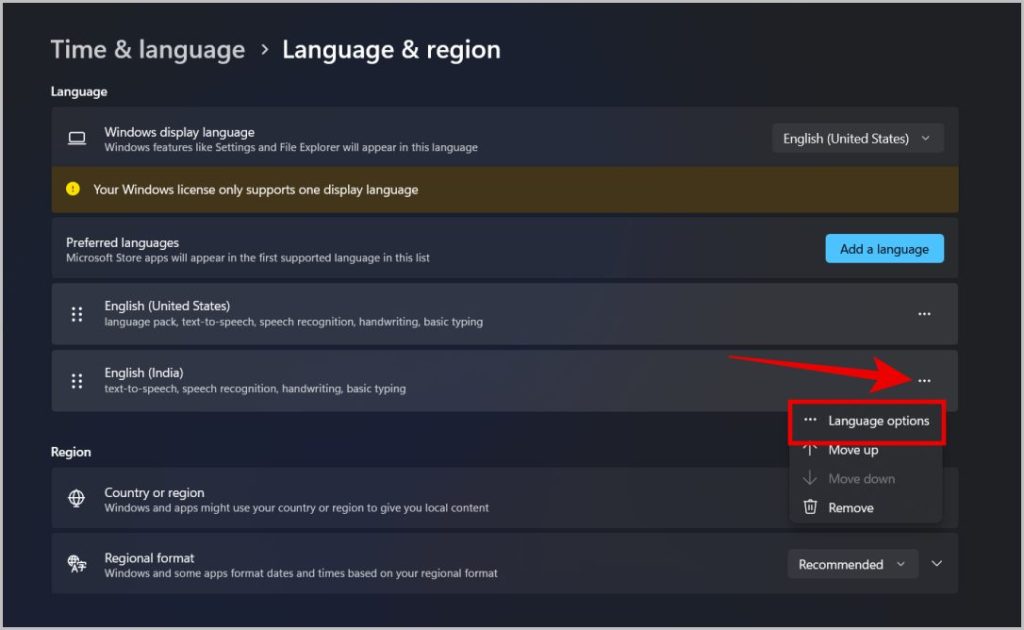
6. Issa taħt Tastieri, kun żgur li jintgħażel QWERTY. Jekk le, ikklikkja Żid buttuna tat-tastiera U żid tastiera QWERTY . Tista 'wkoll tħassar layouts li m'għandekx bżonn.
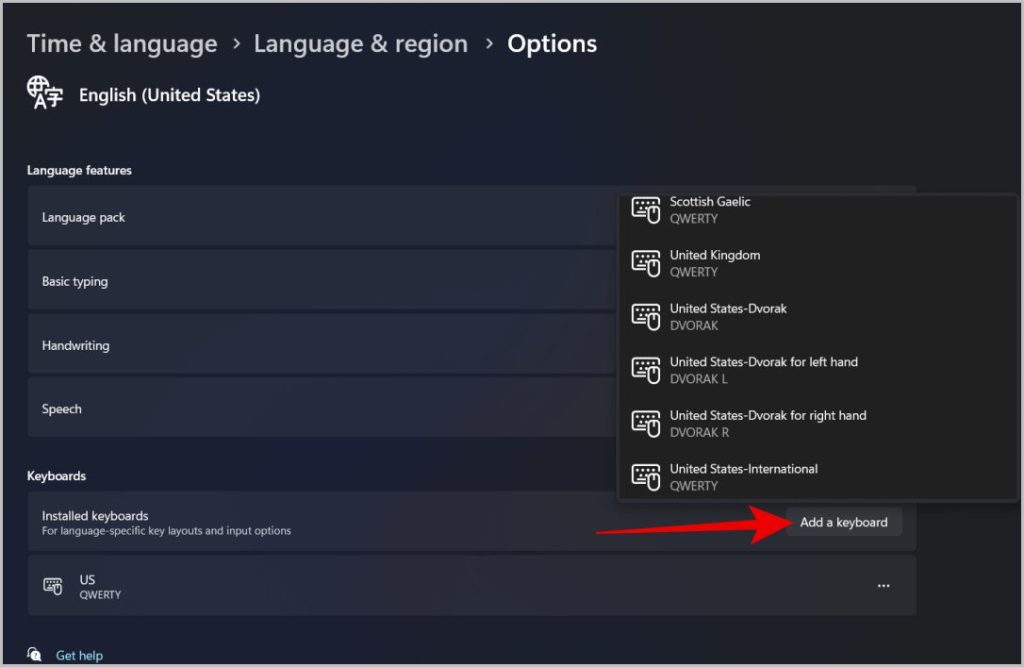
Soluzzjonijiet biex tuża tastiera miksura
Jekk l-ebda waħda mill-għażliet ta 'hawn fuq ma taħdem u għadek għandek problemi b'xi ċwievet fuq it-tastiera tiegħek, tista' tkun problema ta 'hardware. Jista 'jkollok tissostitwixxi t-tastiera. Iżda sa dakinhar, hawn xi soluzzjonijiet li jistgħu jagħmlulek ħajtek aktar faċli minkejja t-tastiera tal-laptop miksura tiegħek.
1. Uża tastiera esterna
Soluzzjoni waħda ovvja u faċli hija li tuża tastiera esterna. Tista 'tqabbad it-tastiera esterna mal-laptop tiegħek billi tuża kejbil USB jew Bluetooth. Dan huwa l-aktar metodu effettiv. Fi kwalunkwe każ, trid iġorr it-tastiera tiegħek miegħek il-ħin kollu sabiex tuża l-laptop tiegħek.
2. Uża t-tastiera fuq l-iskrin
Soluzzjoni oħra hija li tuża t-tastiera fuq l-iskrin. Tista 'ttajpja fuqhom billi tmiss jekk il-laptop tiegħek ikollu touch screen, jew tista' saħansitra tuża l-maws biex tikklikkja fuq iċ-ċwievet. Huwa diżattivat b'mod awtomatiku iżda huwa faċli biex jiġi attivat. Il-proċess għall-abilitazzjoni tat-Tastiera On-Screen huwa differenti fil-Windows 10 u l-Windows XNUMX Windows 11 .
Ejja nibdew bil-Windows 11 l-ewwel.
1. L-ewwel, ikklikkja fuq il-lemin Ikona tal-Windows u agħżel għażla Settings mil-lista.
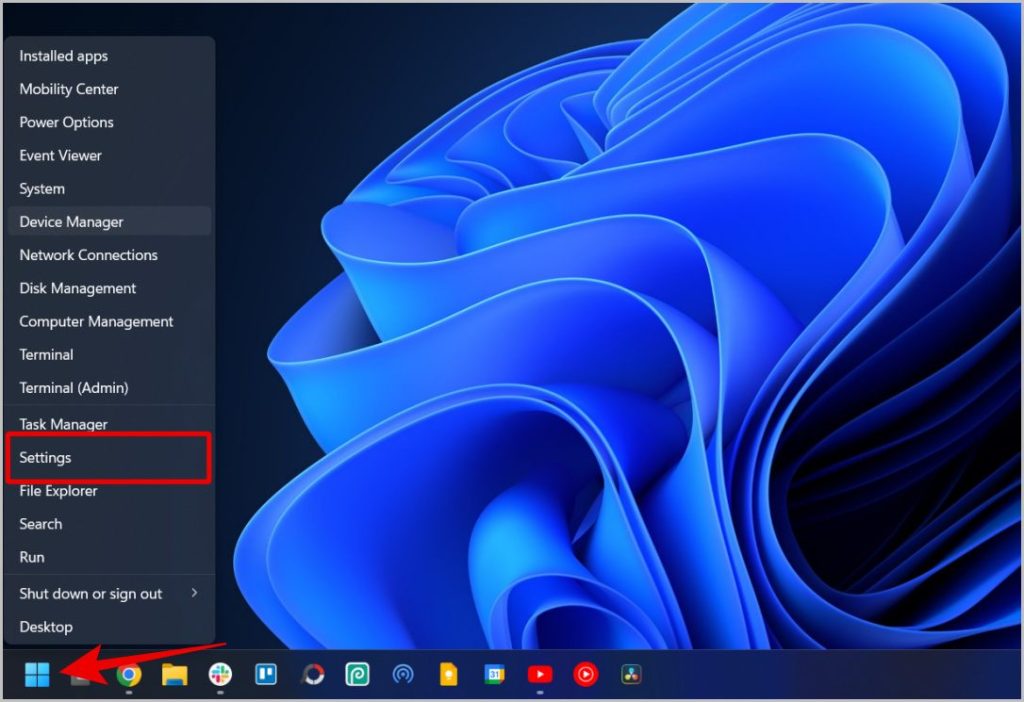
2. Issa agħżel Personalizzazzjoni mill-istrixxa tal-ġenb, imbagħad agħżel għażla Taskbar .
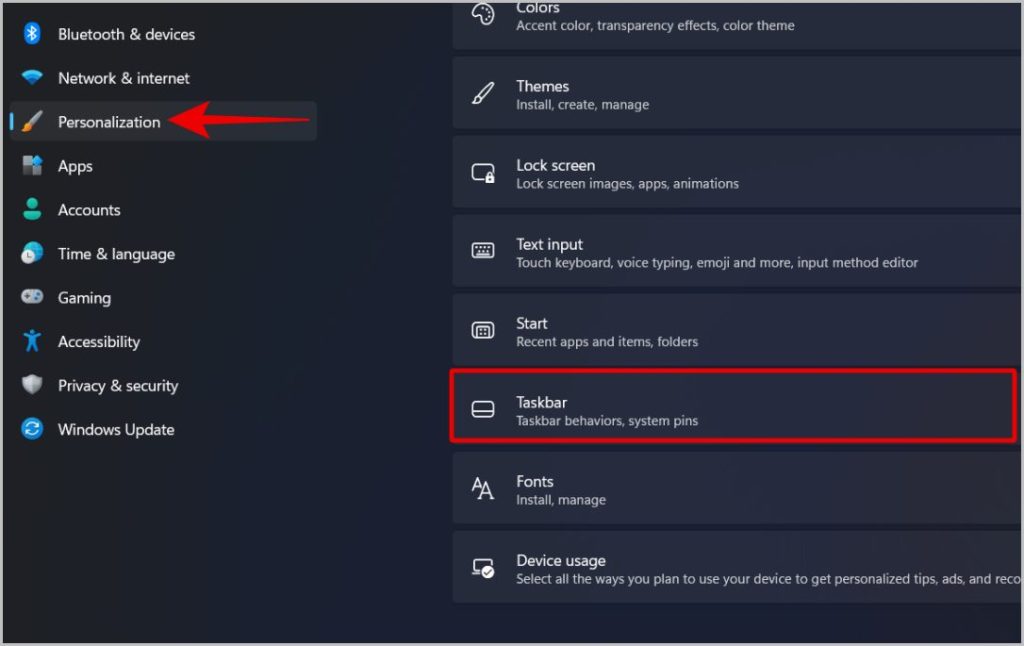
3. Taħt is-settings tat-Taskbar, skrollja 'l isfel għal ikoni tat-trej tas-Sistema u ppermetti l-għażla Touch keyboard .
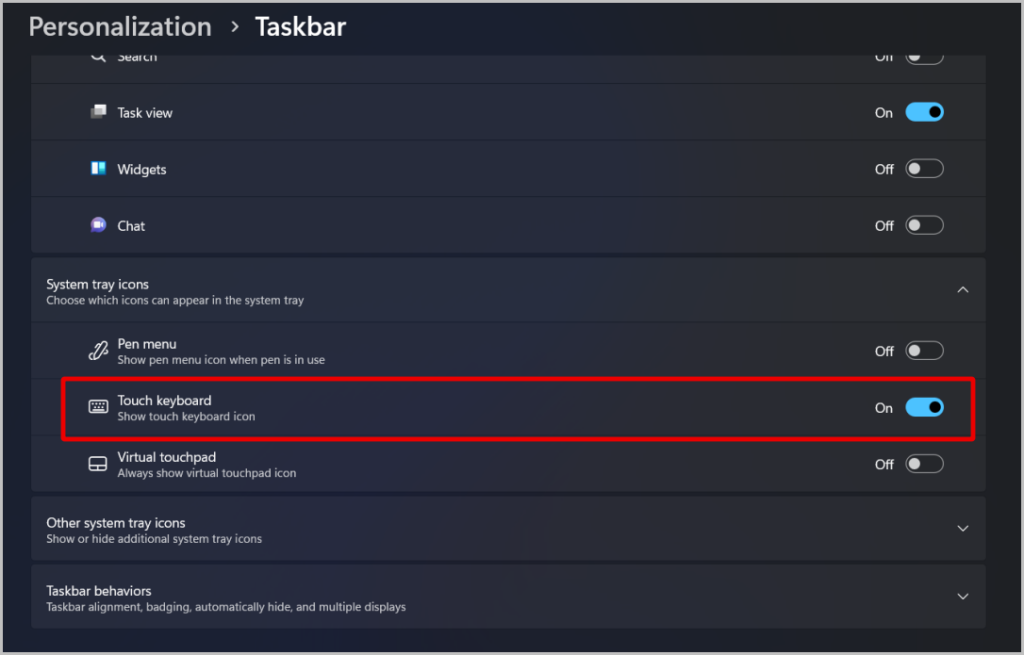
4. Issa meta trid tuża t-tastiera fuq l-iskrin, tektek ikona tat-tastiera fit-trej tal-Windows.
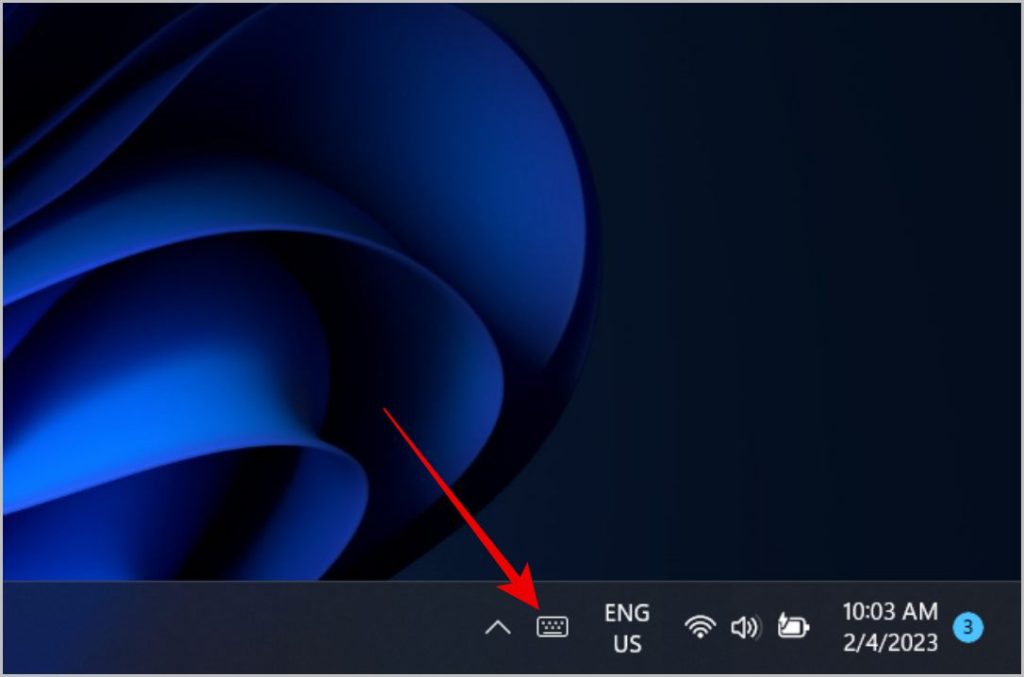
Windows 11 jiġi ma 'tastiera ġdida fuq l-iskrin li hija differenti minn dak li jiksbu l-utenti fil-Windows 10. Waħda mid-differenzi ewlenin hija li t-tastiera l-ġdida tiġi f'ħafna aktar modi. Biex tippersonalizza l-esperjenza fuq l-iskrin .
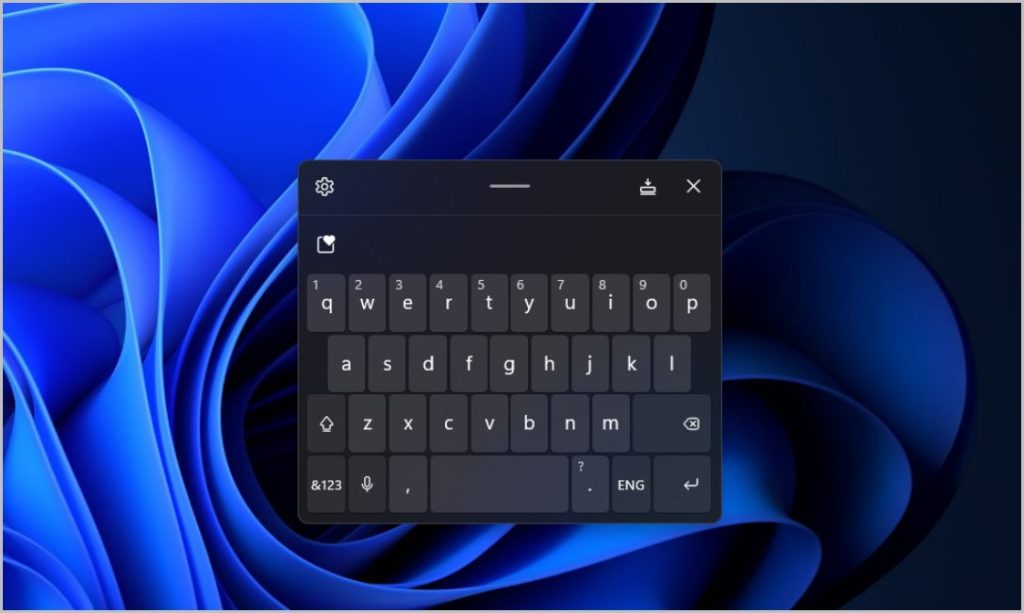
Hawn kif tista 'tippermetti t-tastiera fuq l-iskrin fil-Windows 10.
1. Ikklikkja lemin fuq Ikona tal-Windows u agħżel għażla Settings mil-lista.
2. Issa agħżel għażla Faċilità ta 'użu fis-settings.
3. Fis-settings tal-użabilità, agħżel għażla tastiera fil-sidebar u mbagħad ippermetti l-toggle ħdejn Uża t-tastiera fuq l-iskrin.
Tista 'wkoll tagħfas Ċavetta tal-Windows + CTRL + O biex taċċessa t-tastiera. Xorta waħda, jekk xi waħda minn dawn iċ-ċwievet għandha problema, tista' tpinġi t-tastiera mat-taskbar u tużaha kull darba. Filwaqt li dan jista 'jsolvi l-problema, it-tajpjar jista' jkun aktar bil-mod bl-użu tat-tastiera fuq l-iskrin.
3. Erġa 'mappa ċwievet tat-tastiera miksura
Jekk xi wħud mit-tasti li jintużaw l-aktar ta' spiss fuq it-tastiera tiegħek ma jkunux qed jaħdmu, tista' terġa' timmappa xi oħrajn għal dawk li għandek bżonn l-aktar. Per eżempju, jekk it-tastiera tiegħek għandha numru kuxxinett fuq il-ġenb, tista 'timmappa dawk iċ-ċwievet għal xi ħaġa li għandek bżonn aktar. Tista 'wkoll tirmappa ċ-ċwievet Shift, Alt, u Control. Filwaqt li hemm ħafna applikazzjonijiet ta 'partijiet terzi li jistgħu jintużaw biex reset ċwievet, se nkunu qed nużaw il-Power Games ta' Microsoft li huma b'xejn u sors miftuħ.
Jiġi wkoll ma 'numru ta' għodod u karatteristiċi bħal Oħroġ it-test minn kullimkien , u taf Il-programm li bħalissa qed juża l-fajl/folder ، Semmi mill-ġdid fajls multipli f'daqqa , u iktar.
1. L-ewwel, għandek bżonn tniżżel App PowerToys minn GitHub . Tista' tniżżlu minn Microsoft Store Ukoll, iżda ġeneralment ikun aktar tard minn xi rilaxxi.
2. Fuq il-paġna GitHub, skrollja 'l isfel lejn it-taqsima tal-Assi. Jekk il-kompjuter tiegħek għandu proċessur x64, ikklikkja Setup tal-Ġugarelli tal-Qawwa X64 . Jekk għandek proċessur ARM, taptap fuq għażla Setup tal-Ġugarelli tal-Qawwa ARM64 . Imbagħad ikklikkja l-buttuna ħlief Fit-tieqa pop-up biex issalva l-fajl tas-setup.
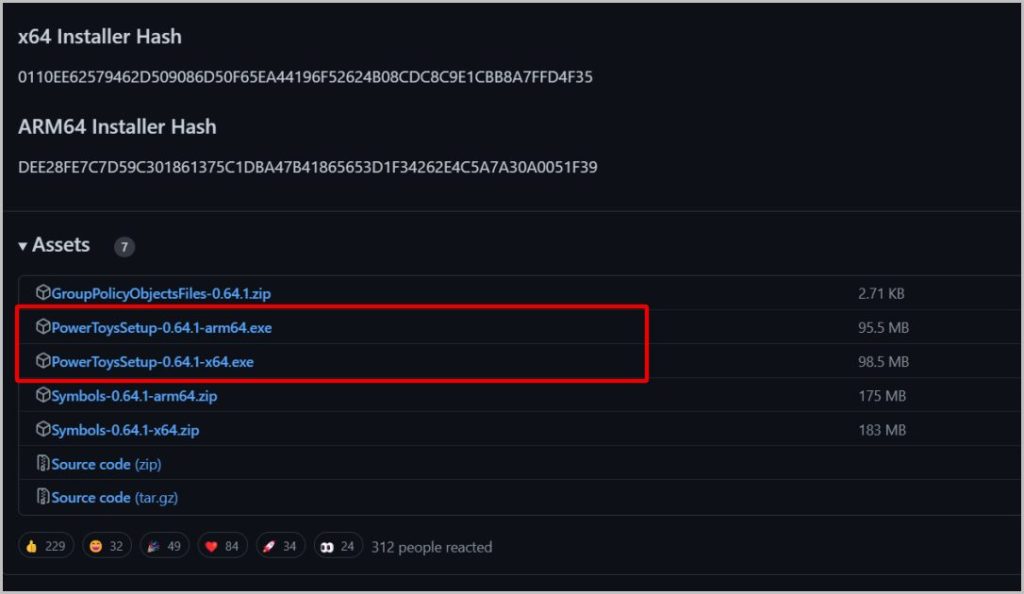
Jekk m'intix ċert liema proċessur qed iħaddem il-kompjuter tiegħek, iftaħ Settings > Sistema > Dwar . Issa fil-paġna Dwar, iċċekkja l-għażla Tip ta' sistema . Hawnhekk għandek issib it-tip ta 'proċessur tiegħek.
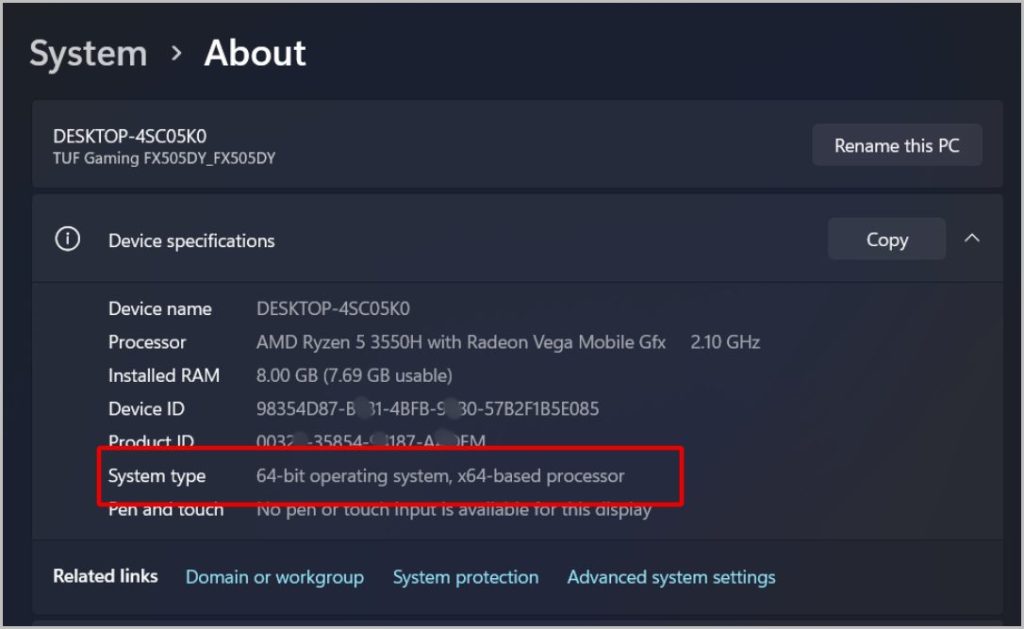
3. Biex tinstalla, iftaħ il-fajl imniżżel. Issa ppermetti l-kaxxa ta' kontroll ħdejn naqbel Għażla tat-Termini u Kundizzjonijiet tal-Liċenzja. Imbagħad ikklikkja Installazzjonijiet . Fit-tieqa pop-up, ikklikkja fuq il-“ Iva " biex tibda l-proċess ta 'installazzjoni.
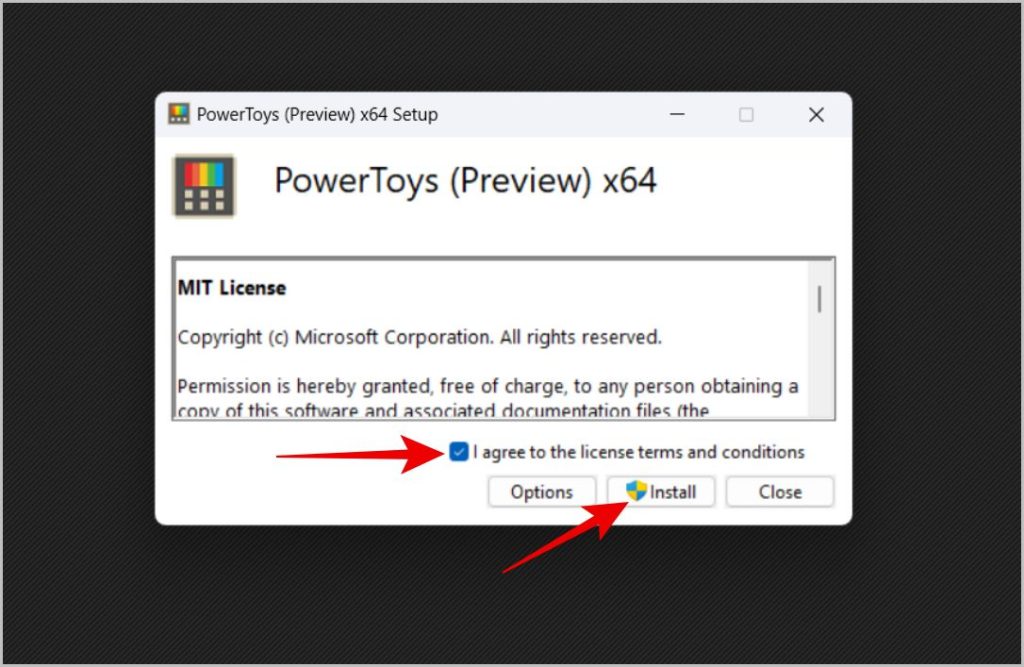
4. Issa tiftaħ Power Toys u kklikkja fuq għażla Maniġer tat-tastiera fil-sidebar. Imbagħad agħżel għażla reset taċ-ċavetta taħt it-taqsima taċ-ċwievet.
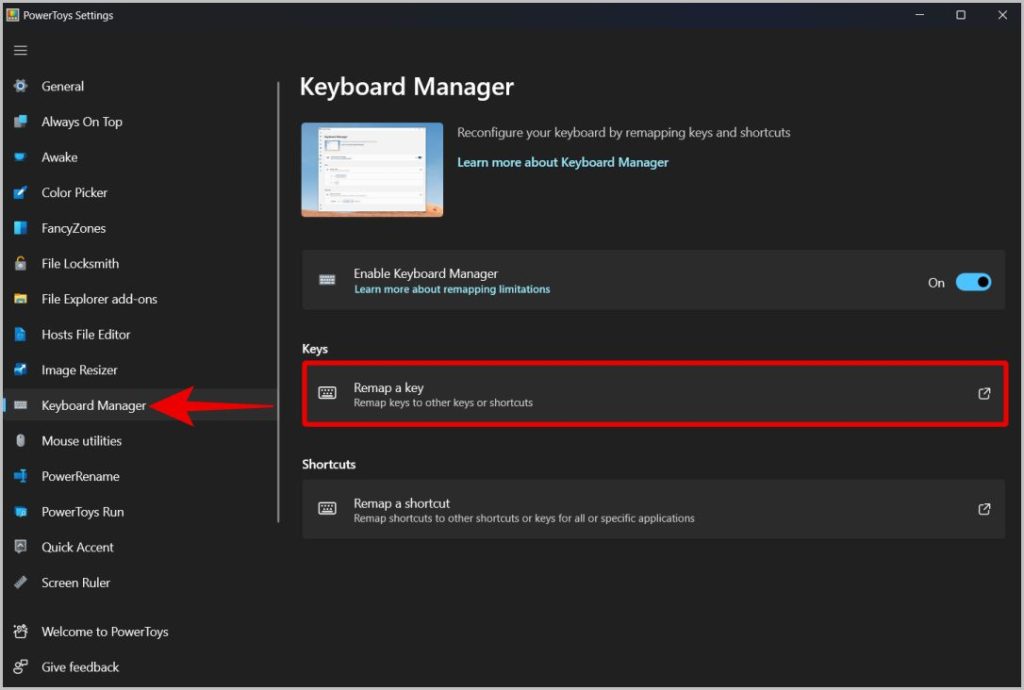
5. Fit-tieqa taċ-ċwievet Remaps, ikklikkja Simbolu ta' kombinazzjoni eżistenti Hawn taħt hija l-għażla ewlenija fiżika.
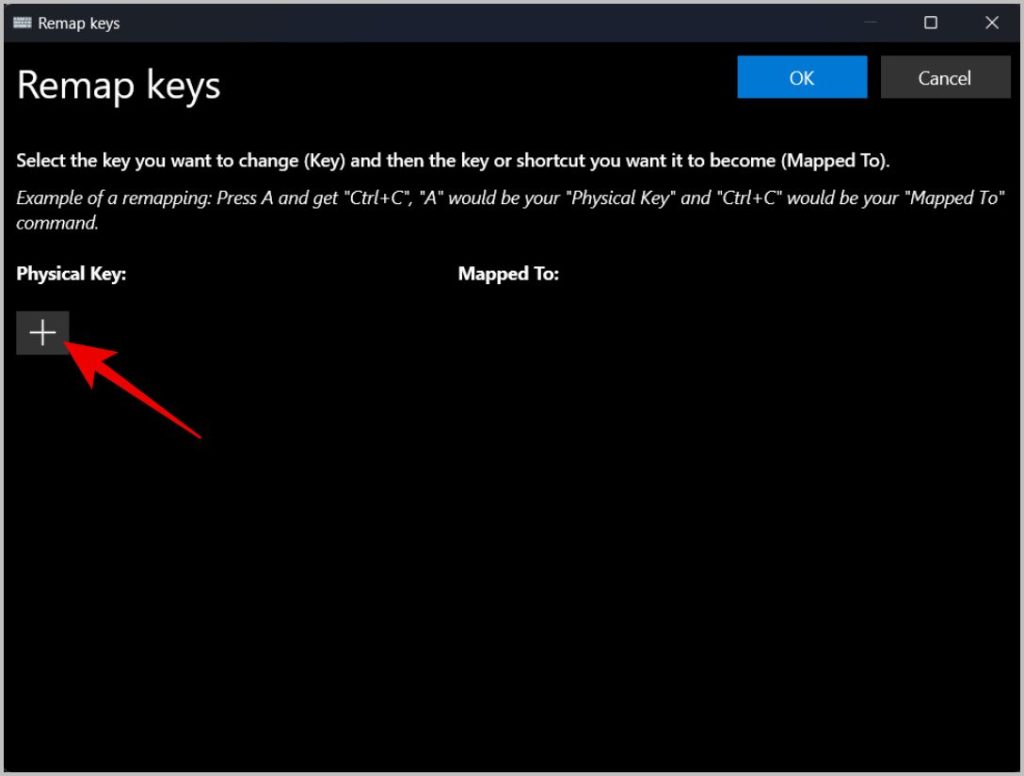
6. Issa ikklikkja fuq il-menu drop-down taħt l-għażla taċ-ċavetta fiżika u agħżel iċ-ċavetta li trid issettja mill-menu drop-down. Alternattivament, tista 'wkoll tikklikkja buttuna Tip u agħfas il-buttuna li trid issettja.
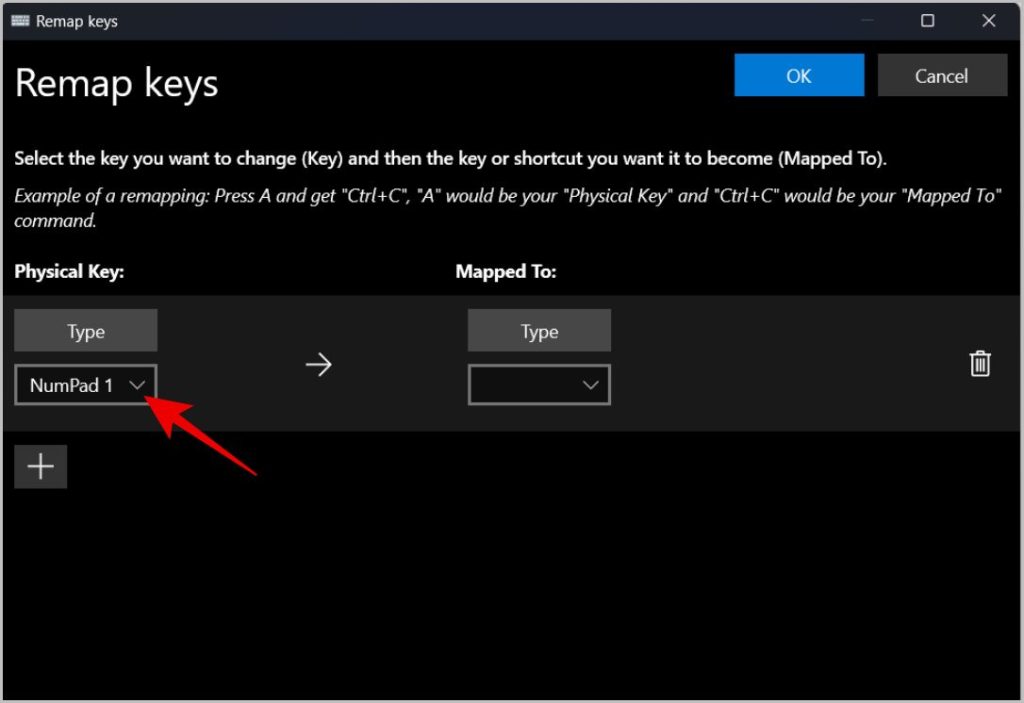
7. Imbagħad ikklikkja l-menu drop-down taħt l-għażla Assenja lil u agħżel iċ-ċavetta li trid tissostitwixxi ċ-ċavetta attwali biha. Jekk qed tuża xi tastiera ta 'parti terza allura tista' wkoll tikklikkja fuq il-buttuna tip U agħfas il-buttuna li trid.
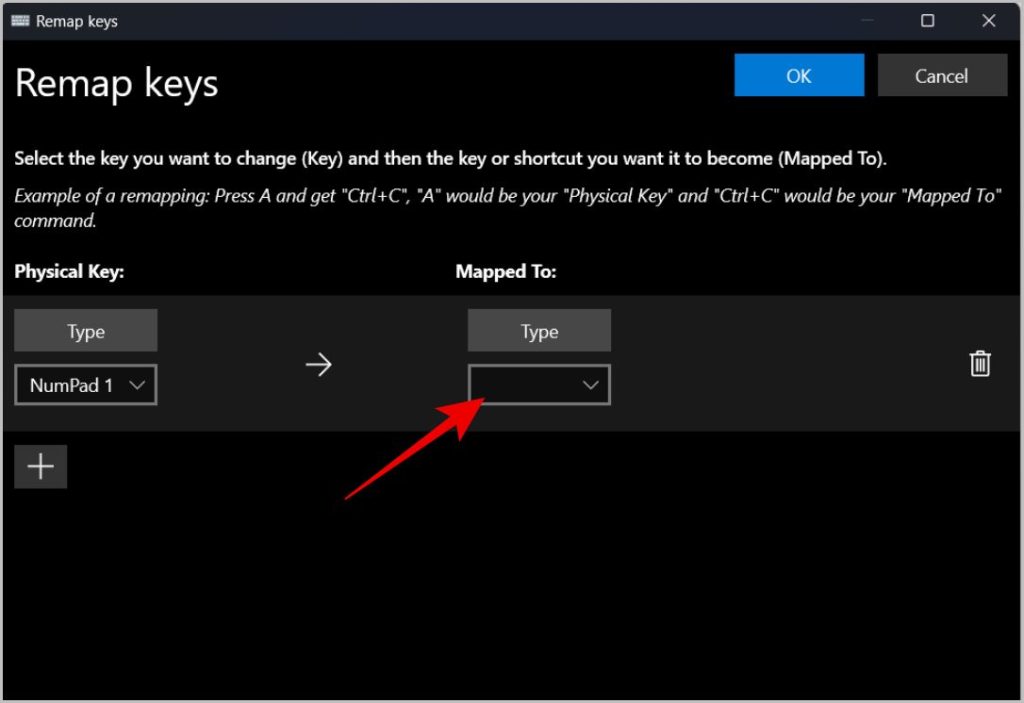
8. Ladarba jsir, ikklikkja l-buttuna "KOLLOX SEW" hawn fuq. Fit-tieqa pop-up, ikklikkja "KOLLOX SEW" Għall-konferma.
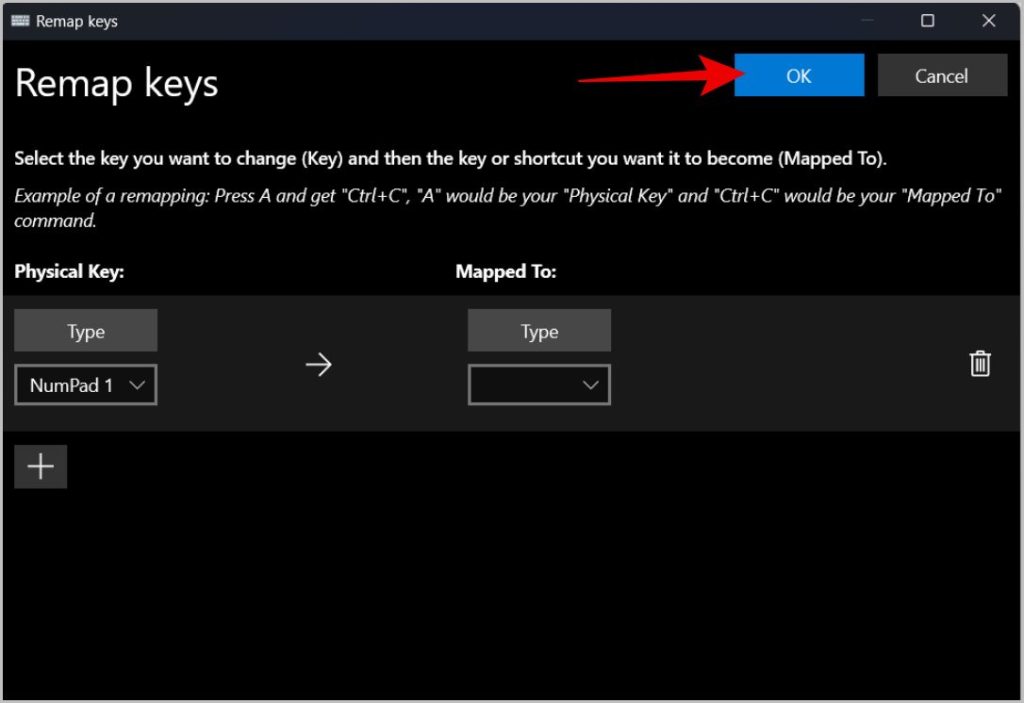
Issa tista 'sempliċement tuża l-buttuna li ssettja. Tista 'tirrepeti l-istess ħaġa jekk għandek problemi b'bottuni multipli. Ftakar, meta tirrisettja buttuna, titlef il-funzjonalità ta' dik il-buttuna. Iżda din l-għażla tkun utli għall-immappjar mill-ġdid ta' buttuna użata inqas ta' spiss għal xi ħaġa li għandek bżonn kuljum.
Laptop biċ-ċwievet miksura
Kemm jekk huwiex ċavetta jew ċwievet multipli li ma jaħdmux fuq il-PC Windows tiegħek, tista 'tiffissaha biex tivverifika jekk hijiex kwistjoni ta' softwer. Jekk il-problema tippersisti, tista 'tuża soluzzjonijiet bħall-użu ta' tastiera esterna jew l-immappjar mill-ġdid tal-buttuni fuq it-tastiera.









